Die Zahl der Tools, die mit Algorithmen der künstlichen Intelligenz arbeiten, nimmt von Tag zu Tag drastisch zu. In diesem Szenario erfordert die Suche nach dem besten Tool mit zuverlässiger Funktionalität viel Arbeit. Dieser Artikel hilft Ihnen bei diesem Problem weiter. Hier finden Sie Soundful AI, das exklusive Tool zur Erzeugung von KI-Musik. Auf diese Weise können Sie fesselnde Musik für alle Bereiche erstellen.
Vor allem aber stellen wir Ihnen ein erstklassiges Tool vor, mit dem Sie Audio und Videos bearbeiten können. Schauen wir uns also alle Details des Soundful Musikgenerators an. Sie werden die Dienste von Soundful.com in vollem Umfang nutzen können.
In diesem Artikel
Ein erstklassiges Tool hilft Ihnen bei der Bearbeitung von Musik, Audio und Videos.

Teil 1: Was will die Soundful AI erreichen?
Soundful AI Music kann Benutzern in Zeiten der Not helfen. Mit diesem erstaunlichen Tool können Sie Musik für jede beliebige Domain erzeugen. Ganz gleich, ob Sie es für berufliche oder private Zwecke nutzen möchten, es kann Ihnen bei allem helfen. Es enthält eine Vielzahl von professionell erstellten Vorlagen. Das kann treibender Techno, Dark Piano Trap, Chill Gaming und mehr sein.
Darüber hinaus können Sie die Musik auch nach Genre auswählen. Außerdem können Sie im Bereich "Meine Bibliothek" personalisierte Musik hinzufügen, auf die Sie jederzeit zugreifen können. Es gibt unendlich viele Global Tracks darin und Sie können auch neu veröffentlichte Tracks im Handumdrehen erwerben. Vor allem aber können Sie die Musikdatei vorhören, bevor Sie sie für die Erstellung eines Projekts verwenden.
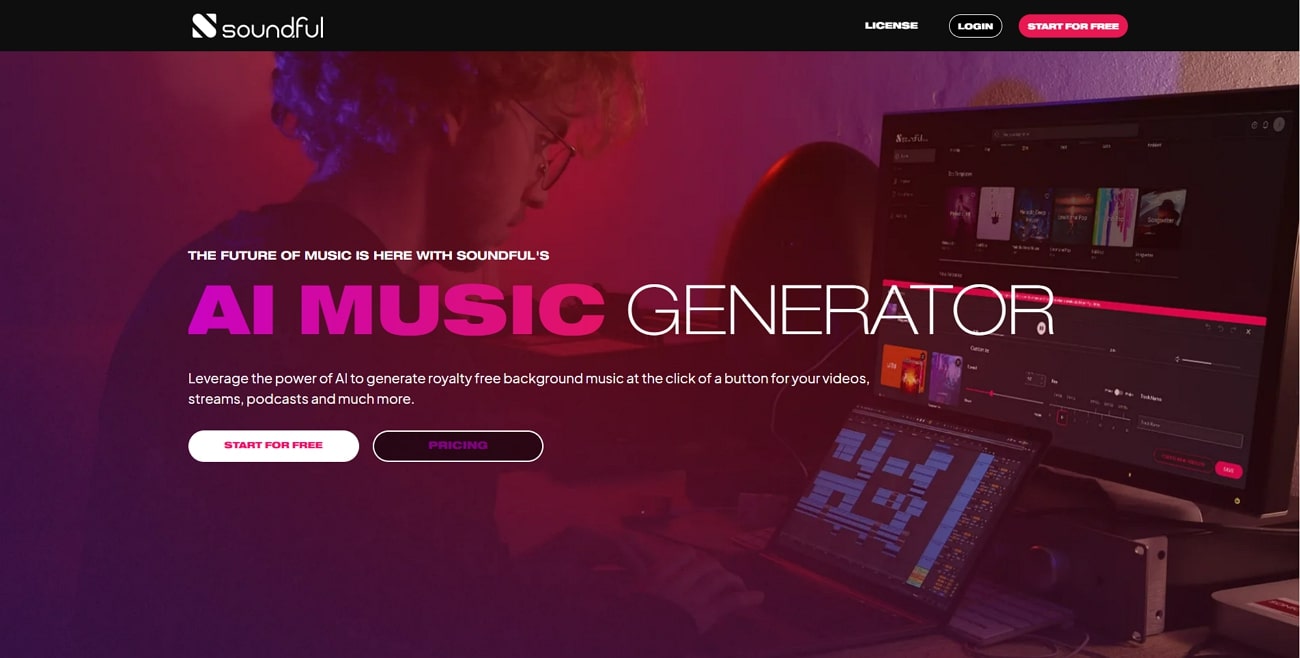
Tarife von Soundful AI
Es enthält unendlich viele Musikvorlagen, kürzlich veröffentlichte Songs und erstaunliche Funktionen. Sie können alle zu einem vernünftigen Preis abrufen, ohne dass es zu Urheberrechtsproblemen kommt. Im Folgenden finden Sie die budgetfreundlichen Tarife von Soundful AI Music:
|
Paket |
Preise |
|
Content Creator |
$59,99 |
|
Music Creator Plus |
$119,99 |
Teil 2: Verwendung von Soundful AI bei der Erstellung professioneller Musik
Sie sind sicher neugierig darauf, wie Sie mit Soundful Company erstklassige Musik erzeugen können. Da es sich um ein einfaches Tool handelt, müssen Sie sich keine Gedanken über die Komplexität der Erstellung von Musik mit diesem Tool machen. Befolgen Sie die unten angegebene Prozedur, um die Arbeit in einer begrenzten Zeit zu erledigen:
Schritt 1
Gehen Sie zunächst auf die offizielle Webseite von Soundful AI und klicken Sie auf "Vorlagen". Sobald Sie sich auf der Oberfläche für Vorlagen befinden, scrollen Sie nach unten und suchen Sie die Vorlage Ihrer Wahl. Als nächstes klicken Sie auf das "Generieren" Symbol der gewählten Vorlage und wählen die "Vorschau erstellen" Schaltfläche.
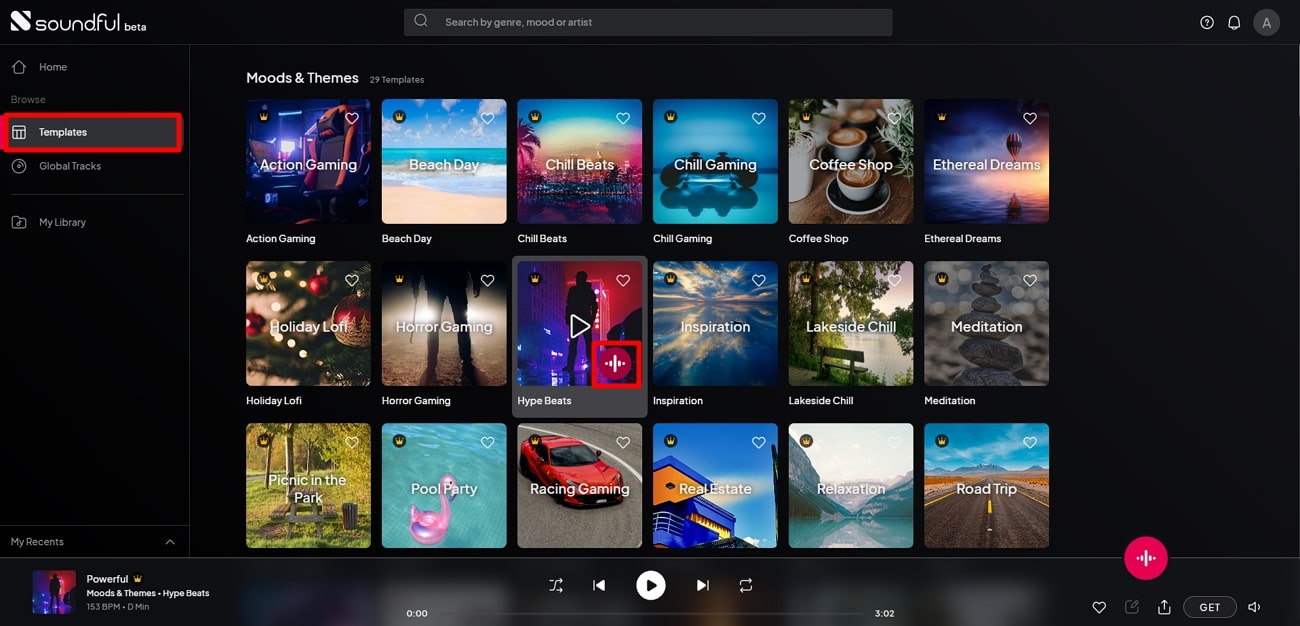
Schritt 2
Gehen Sie anschließend zum Abschnitt "Anpassung" und verwalten Sie von hier aus "Geschwindigkeit", "Schlüssel" und "Name". Sie können auch die Option "Major und Minor" je nach Bedarf umschalten.
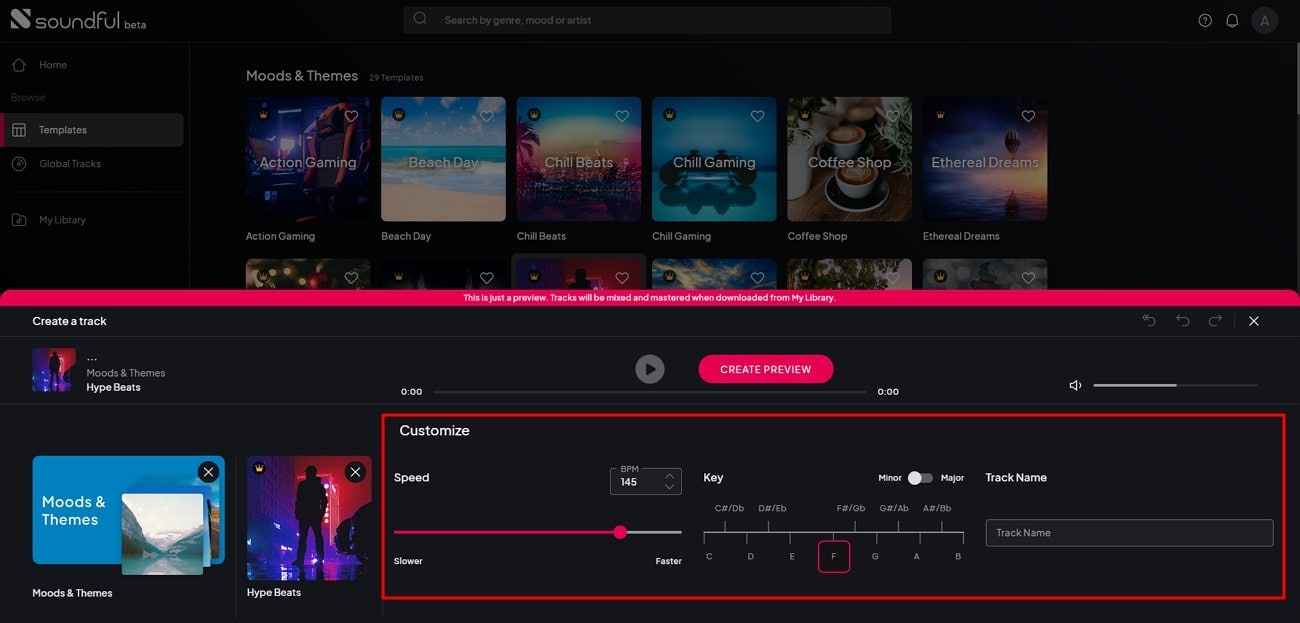
Schritt 3
Zur Bearbeitung tippen Sie auf die Schaltfläche "Neue Vorschau erstellen" und sobald Sie das Popup-Fenster sehen, klicken Sie auf die Schaltfläche "Neu erstellen". Klicken Sie anschließend auf die "Speichern" Schaltfläche, um Ihre von der KI generierten Inhalte zu speichern.
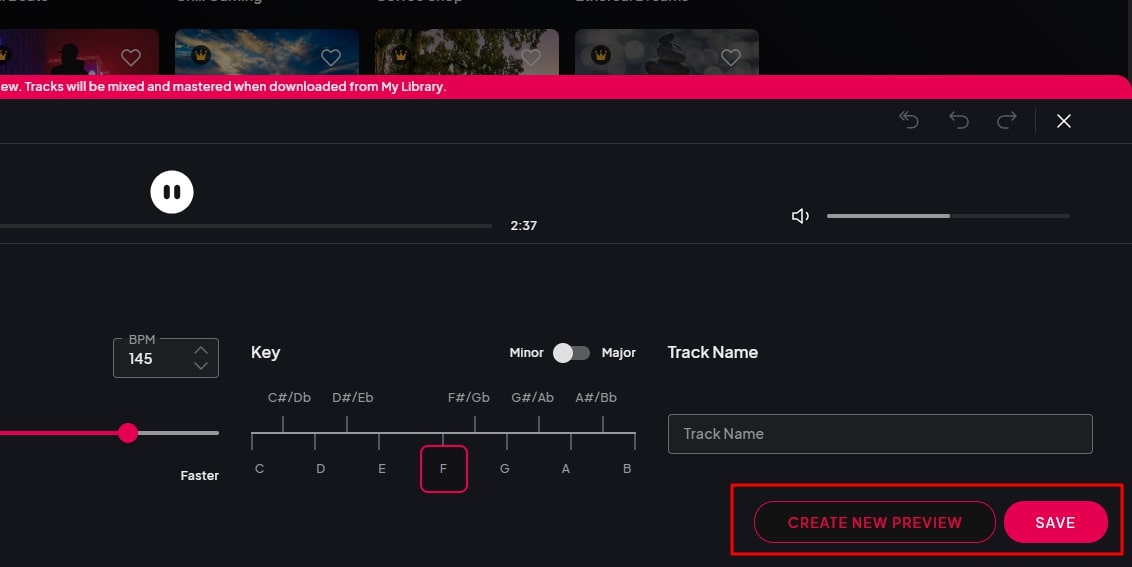
Teil 3: Wondershare Filmora - Eine Desktop-Alternative für die KI-Audio-Bearbeitung mit Video-Management
Sie haben zwar alle großartigen Dinge über Soundful AI gelernt, aber es mangelt ihr an Bedienbarkeit und Nutzen. Nachdem Sie Musik erstellt haben, können Sie nichts mehr mit der Plattform machen. Möchten Sie etwas über ein Tool erfahren, das Ihnen bei der Bearbeitung von Video und Audio hilft? Wondershare Filmora ist ein erstaunliches und innovatives Tool, mit dem Sie sowohl Audio als auch Videos bearbeiten können.
Sie können damit das Ausblenden, Einblenden, die Tonhöhe, das Audio-Ducking und den Audioausgleich verwalten. Außerdem können Sie mit den KI-Fähigkeiten auch die Sprache verbessern. Sie können auch auf die voreingestellten Vorlagen, Übergänge und Sticker zugreifen. Filmora kann Ihnen auch dabei helfen, ausdrucksstarke Titel in Audio-Videos einzufügen. Sie haben auch die Möglichkeit, das Audio Ihrer Wahl zu importieren, oder Sie können Audio von Filmora auswählen.
Filmora verfügt über viele intuitive Funktionen, mit denen Sie die Effizienz Ihres Arbeitsablaufs optimieren können. Einige der Audio-Funktionen dieses erstaunlichen Tools werden hier ebenfalls für Sie besprochen:
1. Automatische Beat-Synchronisation
Diese Funktion ermöglicht es Ihnen, das Audio problemlos mit den Videos zu synchronisieren. Es hilft Ihnen auch bei der Innovation von Auto-Montagen. Dabei werden auch die nicht benötigten Teile der Videos automatisch erkannt und gelöscht, damit das Audio zu den Videos passt.
Wie man mit Filmora Beat-synchronisierte Audios erstellt
Sie brauchen nicht erst stundenlang über Audio Beat Synchronisation zu lernen und es dann zu benutzen. Hier ist das Verfahren, mit dem Sie Videos mit synchronisiertem Audio auf optimierte Weise erstellen können:
Schritt 1 Öffnen Sie Filmora und importieren Sie Medien
Starten Sie zunächst Wondershare Filmora auf Ihrem Gerät und wählen Sie die Funktion "Automatische Beat-Synchronisation". Klicken Sie anschließend auf die Schaltfläche "Medien importieren" und fügen Sie das Video Ihrer Wahl hinzu. Sobald das Video hinzugefügt wurde, gehen Sie zum Dropdown-Menü "Hintergrundmusik" und wählen Sie die Musik Ihrer Wahl.
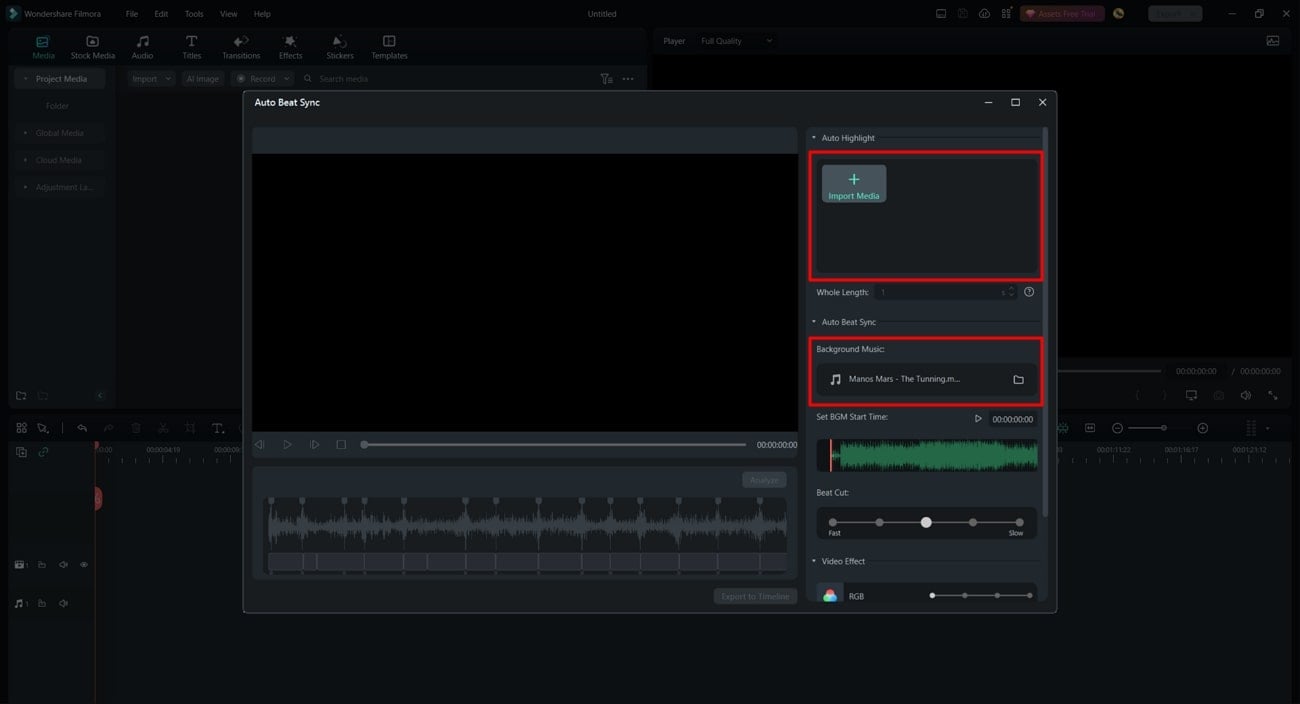
Schritt 2 Musik mit Video synchronisieren
Als Nächstes gehen Sie zu "BGM-Startzeit festlegen" und verwalten diese nach Ihren Wünschen. Steuern Sie die Geschwindigkeit des Beats mit "Beat Cut". Gehen Sie anschließend zu "Videoeffekt" und wählen Sie den Effekt Ihrer Wahl. Klicken Sie anschließend auf die "Analysieren" Schaltfläche unterhalb des Vorschaufensters.
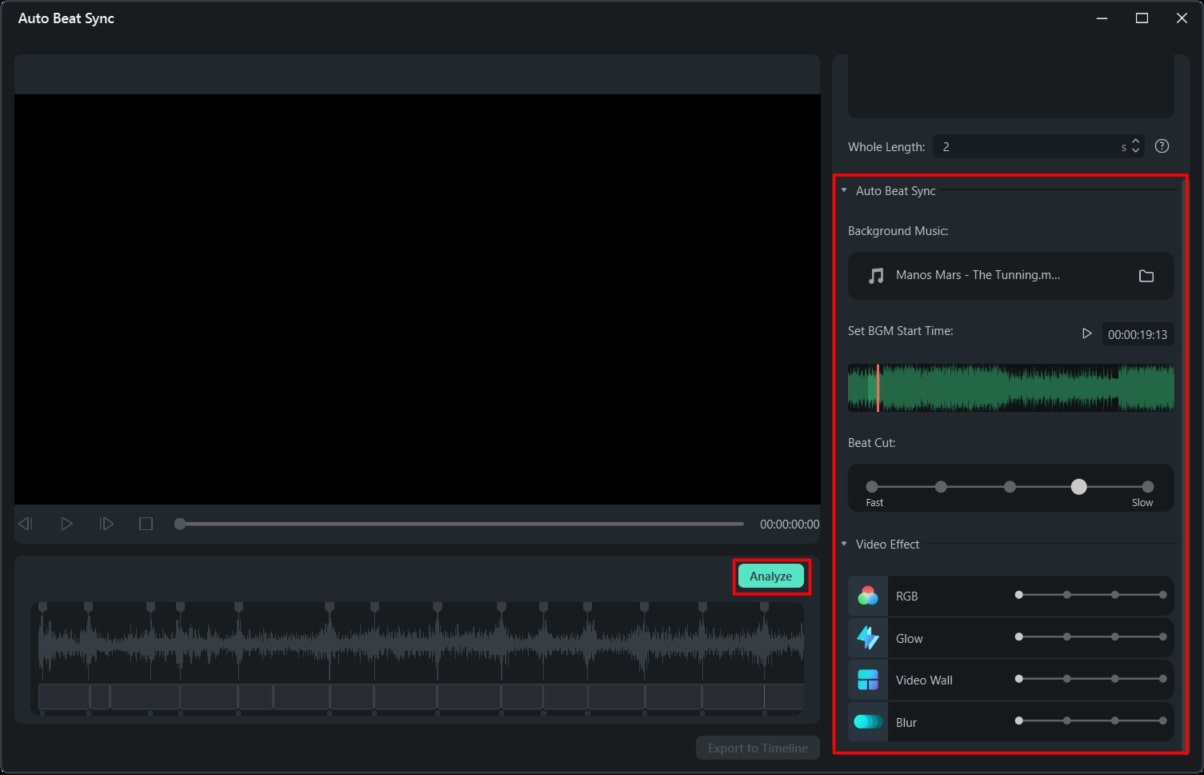
Schritt 3 Exportieren Sie das synchronisierte Video in das Gerät
Sobald das Video mit synchronisiertem Audio zur Zeitleiste hinzugefügt wurde, klicken Sie auf die Schaltfläche "In Zeitleiste exportieren" und verwalten die Exporteinstellungen.
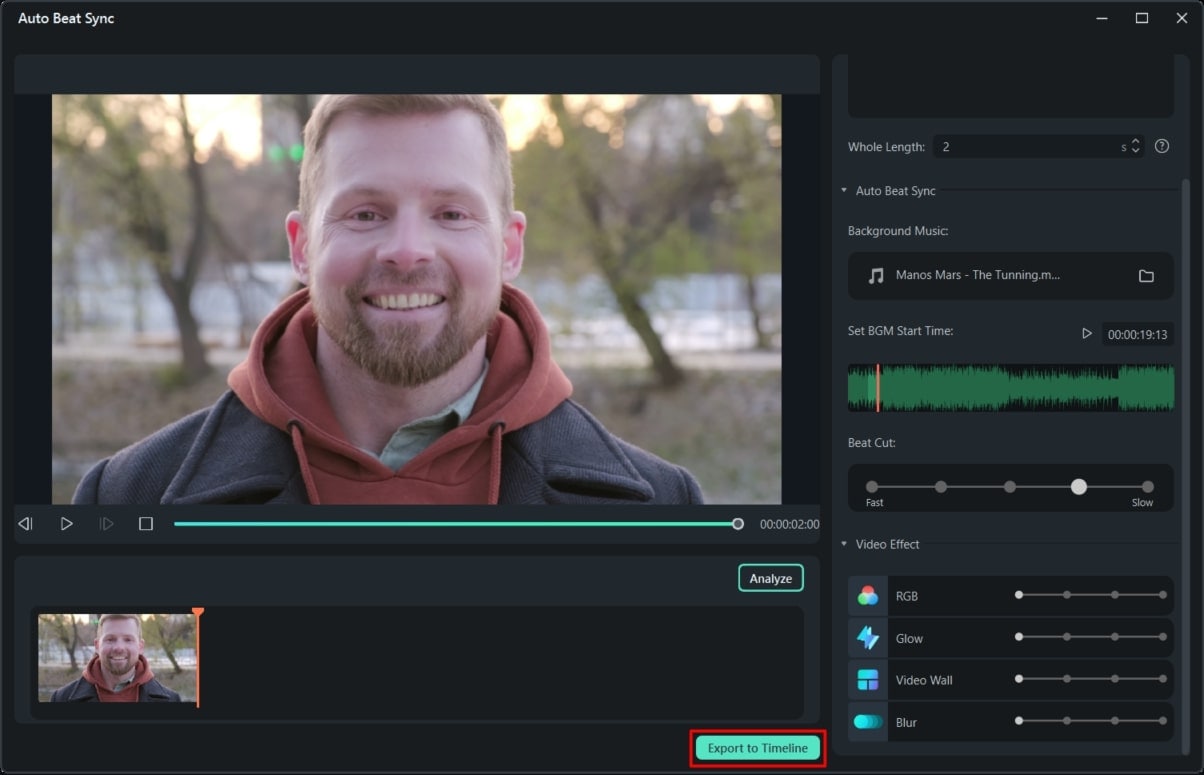
2. AI Audio Stretch
Diese modernisierte Funktion hilft Ihnen beim Retiming von Audio und passt es an die Länge des Videos an. Sie müssen nicht alles manuell einstellen, denn das Programm kann alles automatisch für Sie erledigen. Außerdem können Sie das Audio auf verlustfreie Qualität strecken.
Wie man AI Audio Stretch mit Filmora durchführt
Möchten Sie wissen, wie Sie die Aufgabe von AI Audio Stretch mit Filmora bewältigen können? Sie brauchen sich keine Sorgen zu machen, denn Sie können die hier genannten Schritte befolgen, um diese Aufgabe mit Leichtigkeit zu bewältigen:
Schritt 1 Öffnen Sie Filmora und fügen Sie Medien hinzu
Um loszulegen, öffnen Sie Filmora auf Ihrem Gerät und tippen Sie auf die Schaltfläche "Hier klicken, um Medien zu importieren". Fügen Sie dann die Medien in Filmora hinzu und ziehen Sie sie auf die "Zeitleiste".
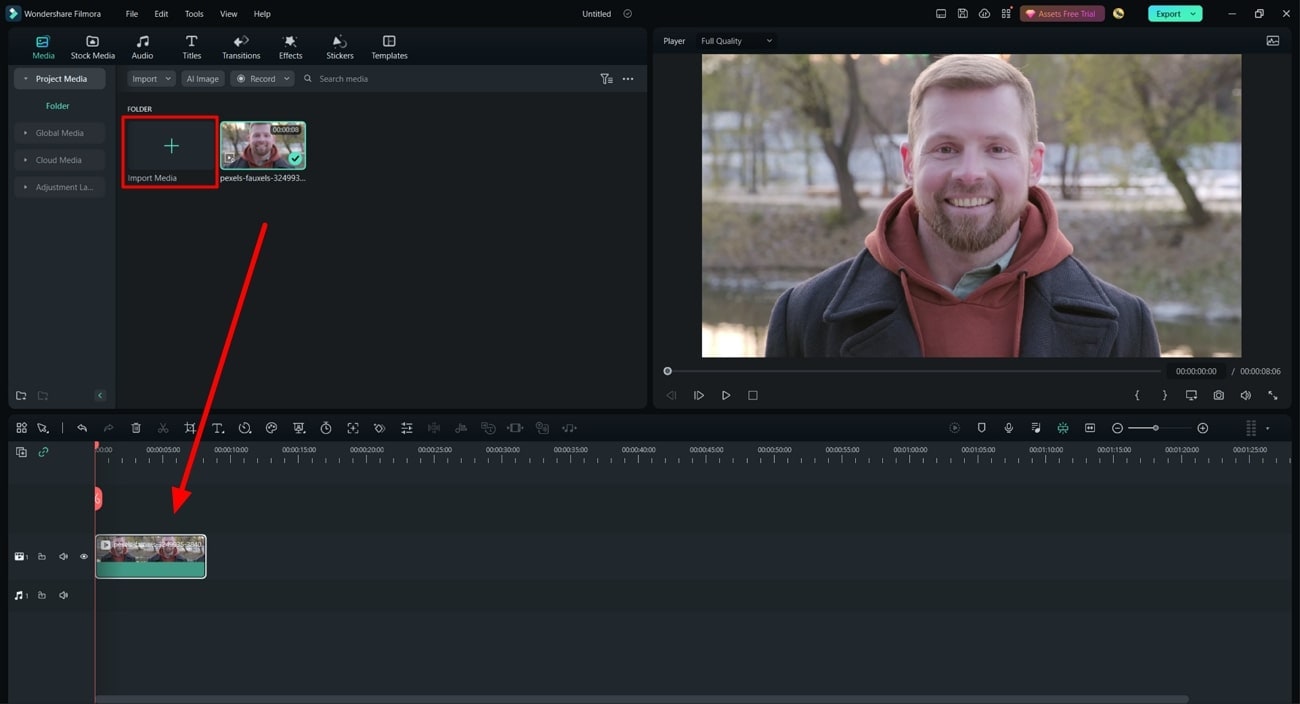
Schritt 2 Audio mit Filmora strecken
Gehen Sie anschließend auf das Symbol "Mausstatus wechseln" in der oberen Symbolleiste und klicken Sie auf die Schaltfläche "Audio-Stretch". Dehnen Sie das Audio in der Zeitleiste und verwalten Sie seine anderen Metriken im rechten Bereich.
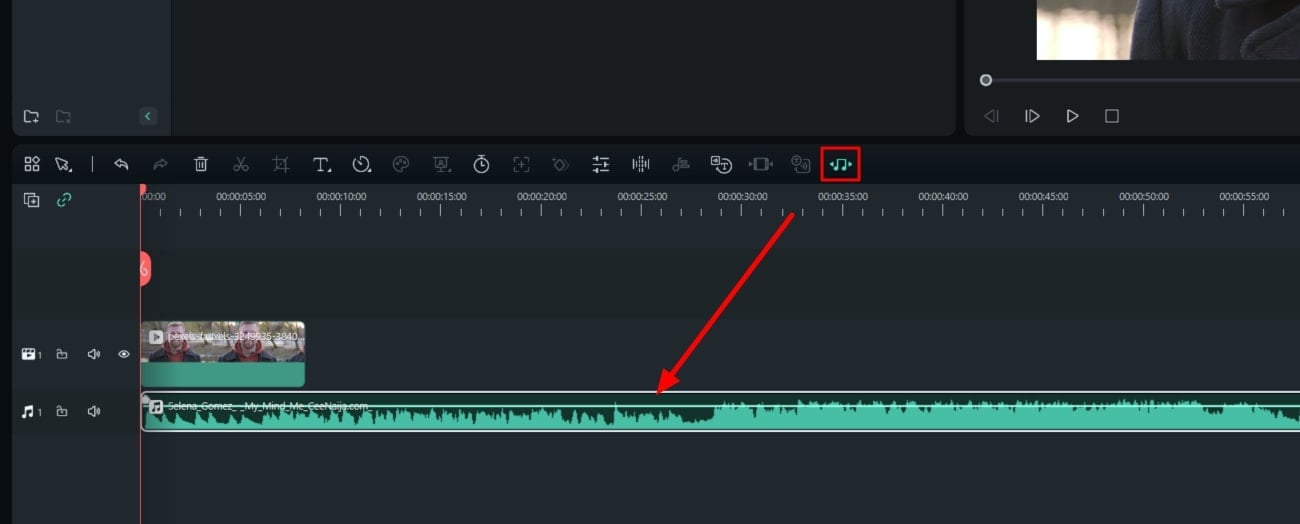
3. Audio Ducking
Wenn Sie an der Musikdatei arbeiten, müssen Sie manchmal den Songtext deutlicher machen als die Beats. Mit dieser Funktion können Sie die Lautstärke einer Spur absenken, ohne die Overlays zu beeinflussen. Außerdem kann es den Hintergrund auf natürliche Weise ausblenden, was ziemlich erstaunlich ist.
Wie man Audio Ducking mit Filmora durchführt
Audio Ducking mit einem fortschrittlichen Tool wie Wondershare Filmora ist einfacher als es scheint. Sie können sich selbst von den unten aufgeführten Schritten überzeugen:
Schritt 1 Audio Ducking durchführen
Klicken Sie mit der rechten Maustaste auf das Video in der Zeitleiste und gehen Sie auf die Registerkarte "Audio". Suchen Sie dann die Funktion "Audio Ducking" im rechten Fenster und schalten Sie sie ein. Als Nächstes verwalten Sie es über Schieberegler nach Ihren Bedürfnissen.
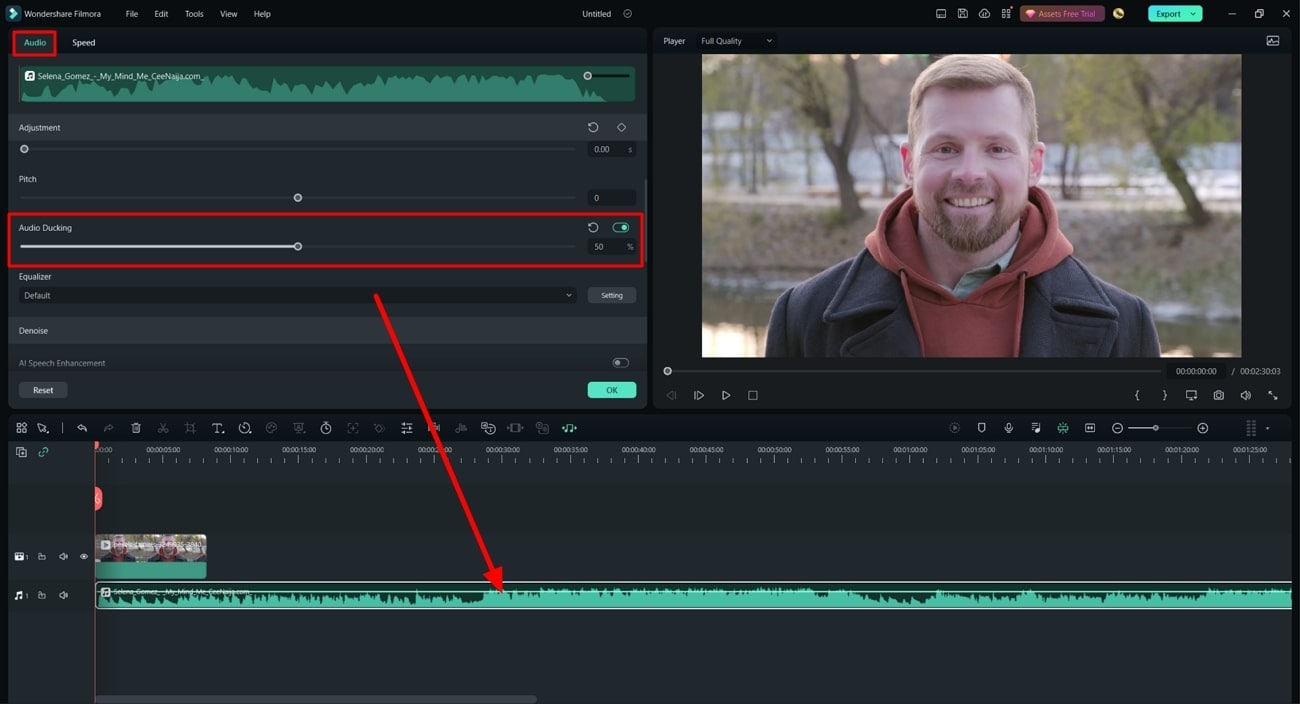
Schritt 2 Projekt in Gerät exportieren
Nachdem Sie das Audio angepasst haben, klicken Sie auf die "Exportieren" Schaltfläche, die Sie zur Oberfläche für den Export führt. Im Folgenden können Sie den Namen, den Speicherort, die Qualität, die Frame-Rate und andere Metriken anpassen. Um fortzufahren, klicken Sie auf die "Exportieren" Schaltfläche.
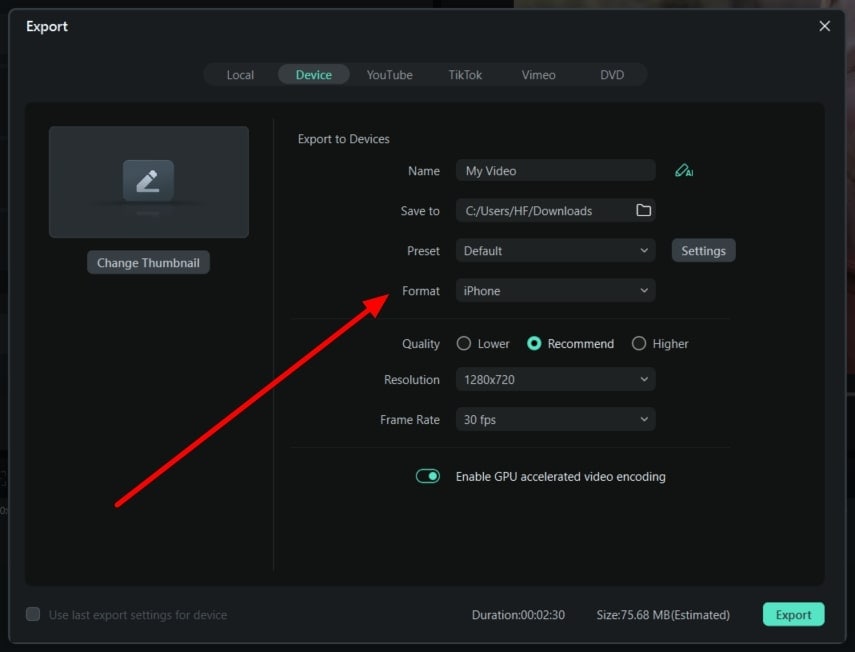
Fazit
Zusammenfassend lässt sich sagen, dass Sie sich auf Soundful AI verlassen können, um perfekte Musik zu erstellen. Mit diesem Tool können Sie die besten Musiktitel für jeden Anlass erstellen. Außerdem bietet es eine Vielzahl von Funktionen und Vorlagen, mit denen Sie die Funktionalität von Musiktiteln verbessern können. Sie können sich auch auf den Tarif für dieses Tool verlassen.
Darüber hinaus können Sie mit Wondershare Filmora Audio und Videos bearbeiten. Die Anweisungen zur Verwendung der Funktionen von Filmora sind ebenfalls oben beschrieben, um den Benutzern die Arbeit zu erleichtern.





